如何关闭windows 安全中心 win10自带的安全中心关闭方法
发布时间:2023-10-21 16:07:27 浏览数:
如何关闭windows 安全中心,Windows安全中心是Windows 10操作系统自带的一个重要功能,它能够监控和提醒用户系统的安全状态,有时候我们可能会因为个人需求或其他原因,需要关闭这个安全中心。如何关闭Windows安全中心呢?本文将介绍一种简单的方法来关闭Windows 10自带的安全中心,让您能够根据自己的需求来灵活地控制系统的安全设置。
步骤如下:
1.点击桌面左下角的【开始】,点击【设置】按钮,如图所示;
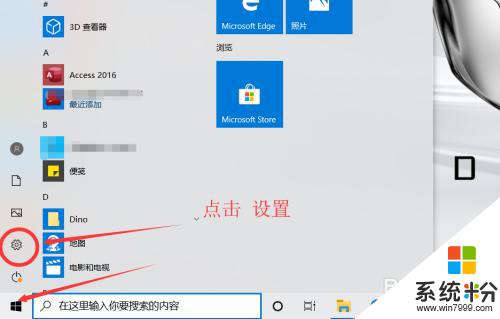
2.在设置中心点击【更新和安全】,如图所示;
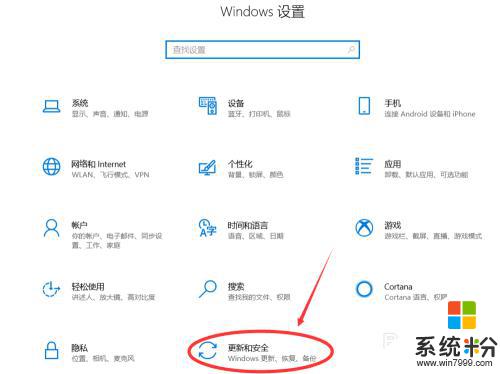
3.点击【window 安全中心】,点击【打开window 安全中心】,如图所示;
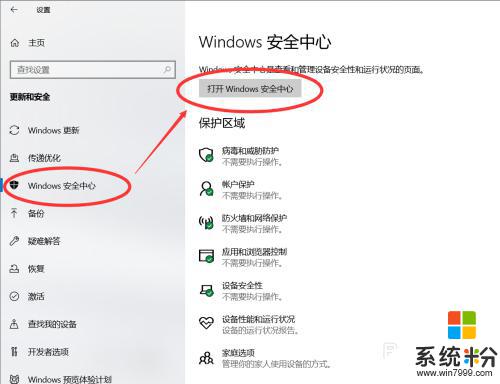
4.点击【病毒和威胁防护】,如图所示;
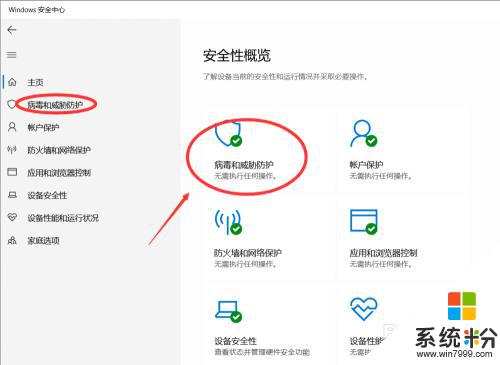
5.然后点击【管理设置】,如图所示;
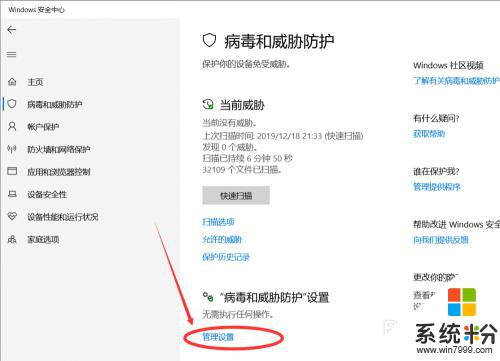
6.最后,如图所示,关闭两个保护功能即可。
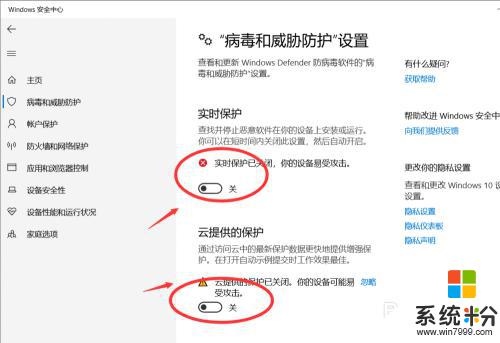
7.总结:
1、点击桌面左下角的【开始】,点击【设置】;
2、在设置中心点击【更新和安全】;
3、点击【window 安全中心】,点击【打开window 安全中心】;
4、点击【病毒和威胁防护】;
5、点击【管理设置】;
6、关闭两个保护功能即可。
以上就是如何关闭 Windows 安全中心的全部内容,如果您遇到了这种情况,不妨根据本文提供的方法来解决,希望能够对大家有所帮助。